Guía para usar la nueva aplicación de Windows en dispositivos Mac, Android e iOS
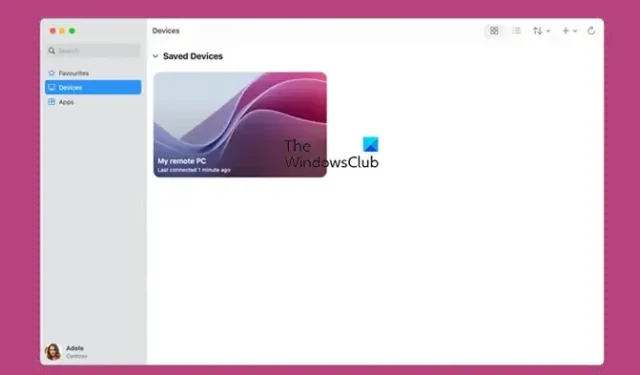
Microsoft ha lanzado una aplicación multiplataforma llamada Windows App , compatible con Mac, Android e iOS. Esta aplicación permite a los usuarios conectarse sin esfuerzo a un escritorio o servidor remoto desde sus dispositivos, actuando básicamente como una versión renovada de la antigua herramienta Microsoft Remote Desktop. En este artículo, exploraremos cómo utilizar la aplicación Windows tanto en Mac como en Android y cubriremos todo lo esencial sobre esta aplicación.
¿Qué es la aplicación de Windows?
La aplicación de Windows se ha mejorado para que funcione como una aplicación de escritorio remoto, lo que ofrece una experiencia uniforme y confiable en varios dispositivos. Proporciona acceso seguro desde prácticamente cualquier lugar a servicios como Windows 365, Azure Virtual Desktop, Remote Desktop, Remote Desktop Services y Microsoft Dev Box.
Esta aplicación simplifica la gestión de estos recursos, lo que facilita su uso desde una única interfaz fácil de usar. Tanto si es un administrador de TI como un usuario final, la aplicación de Windows aporta importantes ventajas. Los administradores de TI pueden disfrutar de una mayor seguridad y una gestión simplificada, mientras que los usuarios finales pueden adaptar su uso para alinearlo con sus flujos de trabajo personales.
Existen múltiples aspectos que posicionan a la aplicación de Windows como su solución de escritorio remoto preferida. Permite el acceso a varias ofertas de Microsoft, incluidas las PC de Azure, las máquinas virtuales y las computadoras locales, todo a través de un panel intuitivo.
Además, puedes personalizar tu experiencia, realizar modificaciones en la pantalla de inicio y aprovechar las funciones clave de Windows, como la compatibilidad con varios monitores y las resoluciones de pantalla adaptables. Funciones como la redirección de dispositivos, las optimizaciones para Microsoft Teams y el cambio de cuenta sin esfuerzo lo convierten en tu herramienta de escritorio remoto preferida.
Cómo utilizar la aplicación de Windows
La aplicación de Windows actúa como un portal seguro para conectarse a dispositivos y aplicaciones de Windows. Garantiza un acceso sin problemas a Azure Virtual Desktop, Windows 365, Microsoft Dev Box, Remote Desktop Services y PC remotos.
Esta aplicación es accesible en iOS, Android, macOS, ChromeOS y a través de la web (en particular, la versión web carece de la capacidad de conectarse a sesiones remotas debido a la ausencia de soporte del Servicio de Escritorio Remoto).
Pasos para utilizar la aplicación de Windows en macOS
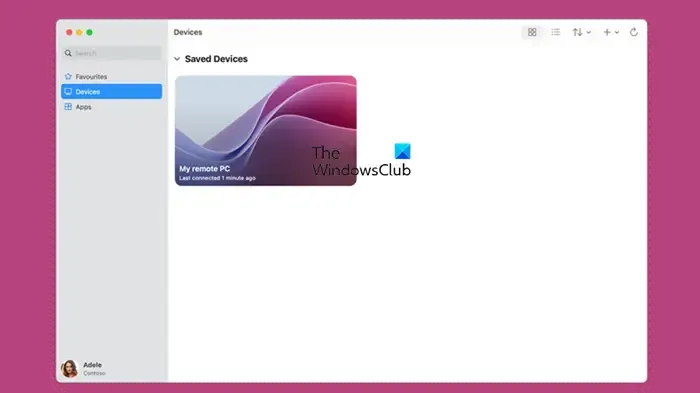
Para comenzar a utilizar la aplicación de Windows en tu MacBook, tendrás que descargarla. Puedes encontrarla en la Mac App Store .
De manera similar al Escritorio remoto de Microsoft, cuando abra la aplicación de Windows, haga clic en el ícono + (más) para agregar una nueva PC. Luego, simplemente siga las indicaciones para ingresar el nombre de host o la dirección IP de la computadora a la que desea conectarse. Esto agregará su computadora a la lista de dispositivos dentro de la aplicación de Windows.
Para ver todos los dispositivos conectados, dirígete a la pestaña Dispositivos. Aquí también puedes anclar tu dispositivo preferido para acceder a él más rápidamente.
Asegúrate de que tanto tu Mac como el dispositivo de destino estén en línea y de que tengas las credenciales necesarias para la cuenta de PC remota a la que deseas acceder. La aplicación de Windows está diseñada principalmente para facilitar el acceso remoto desde cualquier ubicación, lo que garantiza una experiencia fluida en diferentes dispositivos.
Cómo usar la aplicación de Windows en Android y iOS
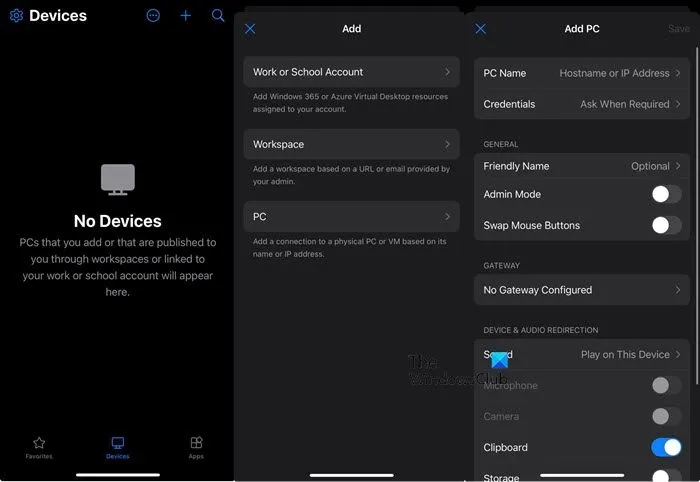
Las versiones móviles de la aplicación de Windows para Android e iOS están disponibles para descargar desde Play Store y App Store, respectivamente. La funcionalidad es similar a la de la variante de escritorio. Puede iniciar la aplicación, tocar el ícono Más y se le solicitará que seleccione el tipo de escritorio. Ingrese el nombre de host o la dirección IP junto con las credenciales, asigne un nombre descriptivo, configure la puerta de enlace y modifique cualquier otra configuración relevante.
Una vez dentro, podrás acceder a tus dispositivos desde la pestaña Dispositivos simplemente haciendo clic en el nombre descriptivo que hayas designado.
Esta guía tiene como objetivo ayudarlo a aprovechar al máximo la aplicación de Windows en cualquier dispositivo que prefiera.
¿La aplicación de Windows está disponible para Mac?
¡Por supuesto! La aplicación de Windows se puede descargar para dispositivos Mac a través de la Mac App Store. Simplemente busque “Windows App” y descárguela sin costo alguno.
¿Cómo puedo ejecutar aplicaciones de Windows en Mac?
Existen numerosas aplicaciones de Windows compatibles con macOS; todo lo que necesitas hacer es encontrar la versión adecuada e instalarla. Si una aplicación no tiene una versión dedicada para Mac, puedes optar por crear una máquina virtual con Bootcamp, VirtualBox, VMware u otra herramienta de virtualización.
Deja una respuesta